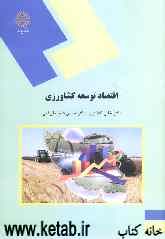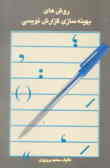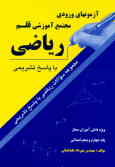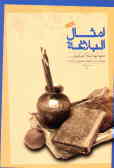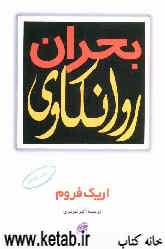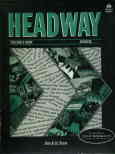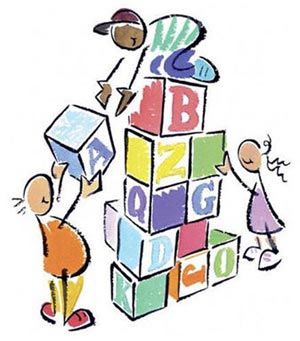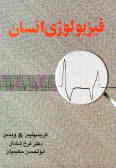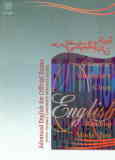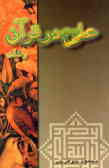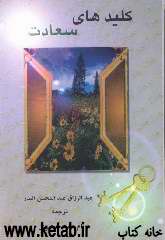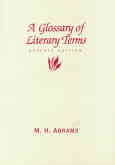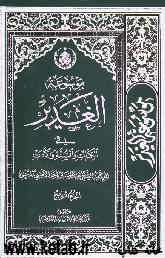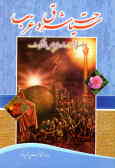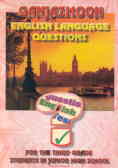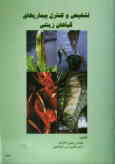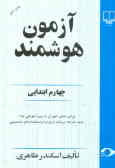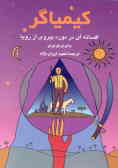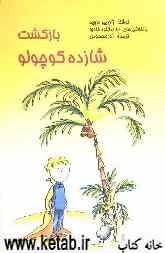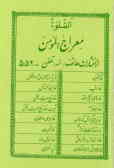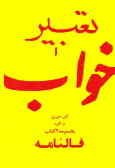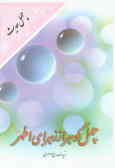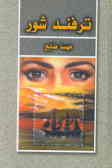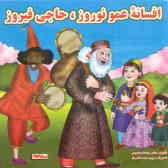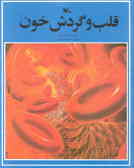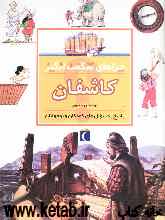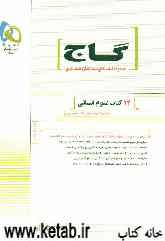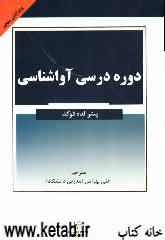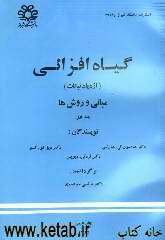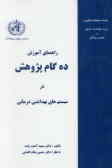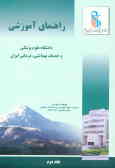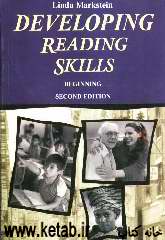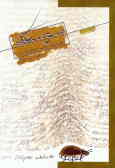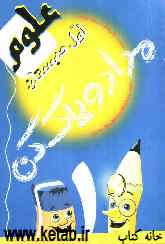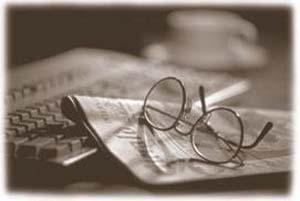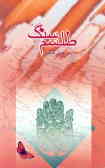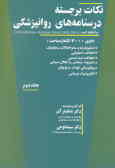شنبه, ۱۵ اردیبهشت, ۱۴۰۳ / 4 May, 2024
مجله ویستا
پویش ( Rasterize ) لایه ها
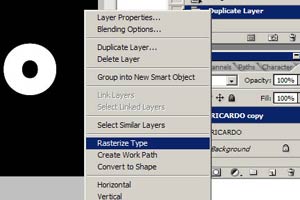
● پویش یک لایهء
لایهء مورد نظر را انتخاب کنید و بترتیب Layer --> Rasterize در نوار منو را کلیک نموده و یک گزینه را انتخاب نمایید.
۱) تصویر Tomato به نشانی زیر را باز کنید.
Adob/photoshop۷/samples/Tomato
۲) یک لایه را کلیک کنید.( لایهء Tmat )
۳) بترتیب Layer--> Rasterize --> Layer را در نوار منو را کلیک کنید.
۴) یا بترتیب Layer --> Rasterize-->All layers را کلیک کنید تا کلیه لایه های این تصویر پویش شوند.
۵) تصویر Tomato را بدون ذخیرهء تغییرات ببندید.
● حذف لایه ها
۱) یک لایه یا مجموعهء لایه در پالت Layers را انتخاب نمایید.
۲) آن را کلیک نموده و بر روی آیکون سطل زباله پایین پالت کشیده و رها کنید.
یا دکمهء سطل زباله پایین پالت را کلیک نموده و سپس عملیات حذف را تایید نمایید.
● حذف لایه های پیوندی
۱) لایه های پیوندی را انتخاب نموده و سپس منوی فرعی پالت را باز کنید.
۲) گزینهء Delete Linked Layers را کلیک کنید. این گزینه در منوی Layers نیز وجود دارد.
۳) بمنظور حذف لایه های پنهان٬ منوی فرعی پالت Layers یا منوی اصلی Layers را باز کرده و گزینهء Delete Hidden Layers را کلیک کنید.
● ادغام لایه ها ( Merge )
پس پایان عملیات ایجاد و ویرایش محتوی هر یک از لایه ها٬ میتوانید لایه ها را ادغام کرده تا تصویر تلفیقی نهایی را بدست آورید. تقاطع کلیه نواحی پشت نما در لایه های ادغام شده همچنان به شکل پشت نما باقی میماند.
علاوه بر ادغام میتوانید عملیات Stamp را برای لایه ها اجرا نمایید. این عملیات به شما اجازه میدهد. تا محتوی چندلایه را در یک لایهء هدف ادغام نموده و سایر لایه ها را بدون تغییر رها کنید.
منبع : شبکه اینترنت پردیس
نمایندگی زیمنس ایران فروش PLC S71200/300/400/1500 | درایو …
دریافت خدمات پرستاری در منزل
pameranian.com
پیچ و مهره پارس سهند
تعمیر جک پارکینگ
خرید بلیط هواپیما
انگلیس رفح بنیامین نتانیاهو انتخابات دولت حجاب مجلس شورای اسلامی دولت سیزدهم چین روز معلم رهبر انقلاب نیکا شاکرمی
سیل ایران سازمان هواشناسی آتش سوزی شهرداری تهران آموزش و پرورش هلال احمر قوه قضاییه پلیس معلم فضای مجازی زلزله
ترکیه خودرو مسکن قیمت خودرو سهام عدالت قیمت طلا قیمت دلار بازار خودرو تورم ایران خودرو حقوق بازنشستگان بانک مرکزی
مهران غفوریان رضا عطاران ساواک تلویزیون موسیقی سریال شهاب حسینی صداوسیما مسعود اسکویی سینمای ایران دفاع مقدس
اسرائیل رژیم صهیونیستی غزه فلسطین جنگ غزه آمریکا روسیه حماس اوکراین نوار غزه ایالات متحده آمریکا یمن
فوتبال پرسپولیس استقلال سپاهان باشگاه استقلال لیگ برتر علی خطیر بازی جواد نکونام لیگ برتر ایران تراکتور لیگ قهرمانان اروپا
اپل هوش مصنوعی آیفون صاعقه موبایل گوگل ناسا عکاسی تلفن همراه مدیران خودرو
کبد چرب فشار خون چای دیابت طول عمر